今天小编给大家分享一下怎么卸载win10系统下蓝牙驱动的相关知识点,内容详细,逻辑清晰,相信大部分人都还太了解这方面的知识,所以分享这篇文章给大家参考一下,希望大家阅读完这篇文章后有所收获,下面我们一起来了解一下吧。
1、在桌面上我的电脑的图标上点击鼠标右键,选择管理。点击“管理”后;
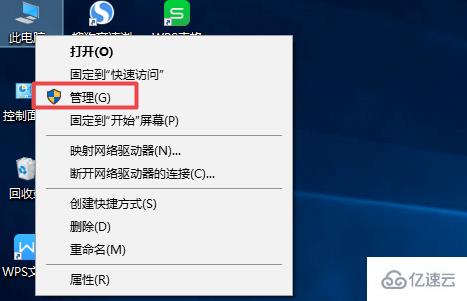
2、会弹出计算机管理的窗口,点击“设备管理器”,在右侧会看到设备的列表信息;
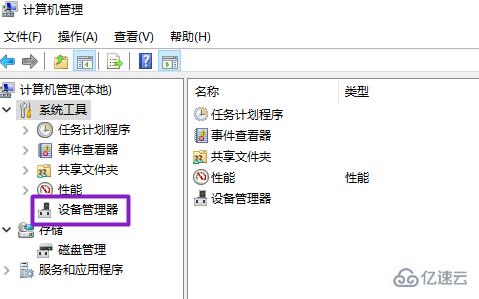
3、我们找到蓝牙选项,点击蓝牙前边的箭头(XP系统是点击蓝牙前的加号)可以看详细的设备描述;
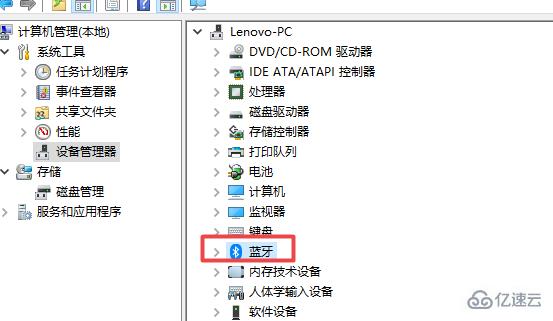
4、在蓝牙设备上,点击鼠标右键,选择卸载;卸载时若弹出“确认设备卸载”对话框,需要勾选“删除此设备的驱动程序软件”;
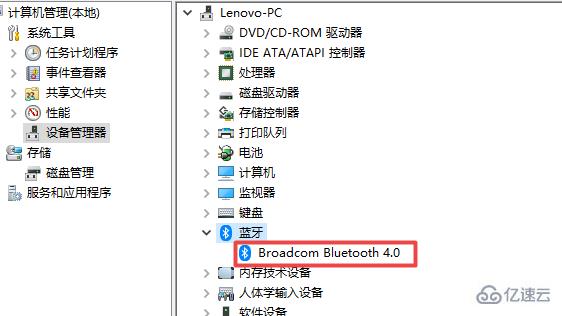
5、等待进度条走完,确定蓝牙驱动卸载完毕。
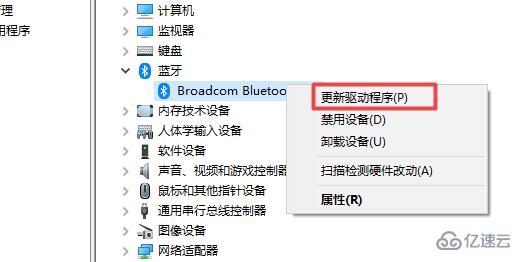
以上就是“怎么卸载win10系统下蓝牙驱动”这篇文章的所有内容,感谢各位的阅读!相信大家阅读完这篇文章都有很大的收获,小编每天都会为大家更新不同的知识,如果还想学习更多的知识,请关注亿速云行业资讯频道。
免责声明:本站发布的内容(图片、视频和文字)以原创、转载和分享为主,文章观点不代表本网站立场,如果涉及侵权请联系站长邮箱:is@yisu.com进行举报,并提供相关证据,一经查实,将立刻删除涉嫌侵权内容。